PDF 암호 해제 방법 총정리

PDF 암호 해제 방법 총정리
안녕하세요. 오늘은 PDF 파일의 암호를 해제하는 방법에 대해 자세히 알아보겠습니다. 업무나 개인적인 용도로 PDF 파일을 사용하다 보면 암호로 보호된 문서를 접하게 되는 경우가 많습니다. 이러한 암호는 보안을 위해 설정되지만, 때로는 불편함을 초래하기도 합니다. 아래에서는 PDF 암호의 종류부터 해제 방법, 주의사항까지 상세히 살펴보겠습니다.
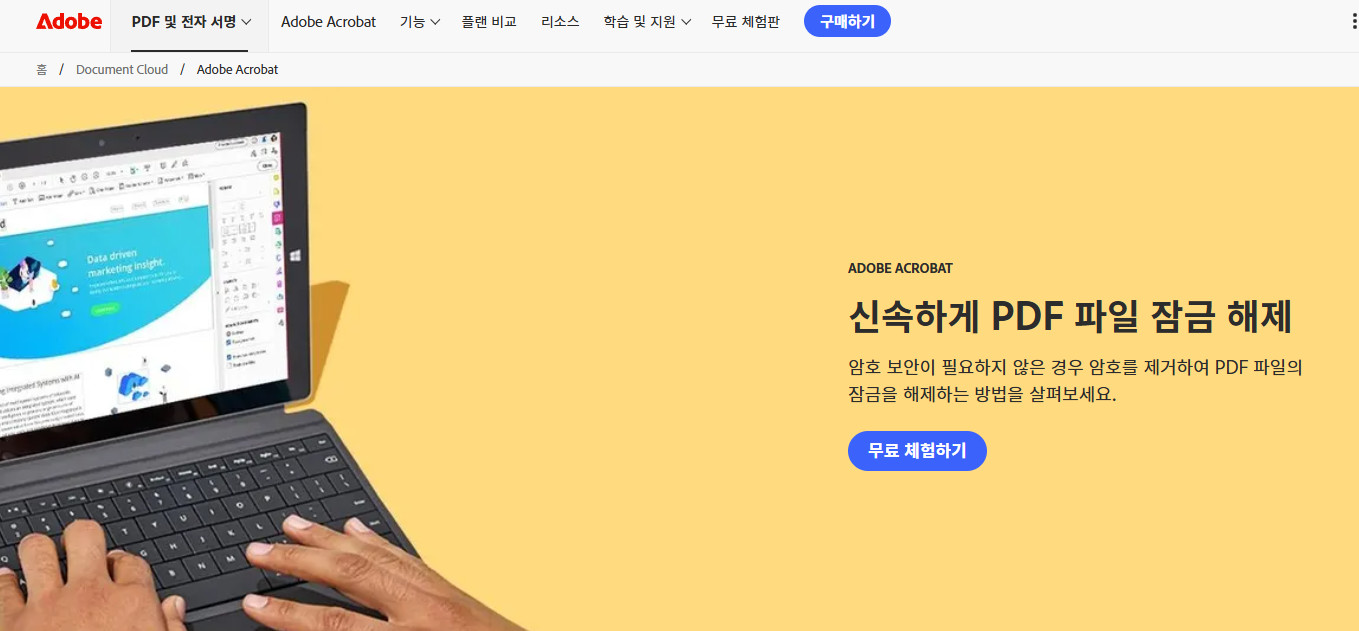
1. PDF 암호의 종류
PDF 파일에는 주로 두 가지 유형의 암호가 설정될 수 있습니다:
- 열기 암호: 파일을 열 때 필요한 암호로, 이를 입력해야만 문서를 열람할 수 있습니다.
- 권한 암호: 문서의 인쇄, 편집, 복사 등을 제한하기 위한 암호로, 문서를 열 수는 있지만 특정 기능이 제한됩니다.
2. PDF 암호 해제 방법
PDF 암호를 해제하는 방법은 여러 가지가 있으며, 아래에서 온라인 도구와 오프라인 소프트웨어를 활용한 방법을 소개하겠습니다.
2.1. 온라인 도구를 활용한 PDF 암호 해제
온라인 도구를 사용하면 별도의 소프트웨어 설치 없이 웹 브라우저를 통해 간편하게 PDF 암호를 해제할 수 있습니다. 대표적인 온라인 도구로는 Smallpdf와 iLovePDF가 있습니다.
2.1.1. Smallpdf를 통한 암호 해제
- Smallpdf 웹사이트 접속: Smallpdf PDF 잠금 해제 페이지로 이동합니다.
- 파일 업로드: 암호를 해제하려는 PDF 파일을 업로드합니다.
- 암호 입력: 파일이 암호화되어 있는 경우, 해당 암호를 입력합니다.
- 잠금 해제: 'PDF 잠금 해제' 버튼을 클릭하여 암호를 제거합니다.
- 파일 다운로드: 암호가 제거된 PDF 파일을 다운로드합니다.
2.1.2. iLovePDF를 통한 암호 해제
- iLovePDF 웹사이트 접속: iLovePDF PDF 잠금 해제 페이지로 이동합니다.
- 파일 업로드: 암호를 해제하려는 PDF 파일을 업로드합니다.
- 암호 입력: 파일이 암호화되어 있는 경우, 해당 암호를 입력합니다.
- 잠금 해제: 'PDF 잠금 해제' 버튼을 클릭하여 암호를 제거합니다.
- 파일 다운로드: 암호가 제거된 PDF 파일을 다운로드합니다.
주의사항: 온라인 도구를 사용할 때는 업로드하는 파일의 보안에 주의해야 합니다. 민감한 정보가 포함된 PDF 파일의 경우 오프라인 소프트웨어를 사용하는 것이 더 안전할 수 있습니다.

2.2. 오프라인 소프트웨어를 활용한 PDF 암호 해제
오프라인 소프트웨어를 사용하면 인터넷 연결 없이도 PDF 암호를 해제할 수 있으며, 보안 측면에서 더 안전합니다. 대표적인 소프트웨어로는 Adobe Acrobat과 UPDF가 있습니다.
2.2.1. Adobe Acrobat을 통한 암호 해제
- Adobe Acrobat 실행: Adobe Acrobat을 실행합니다.
- 파일 열기: 암호를 해제하려는 PDF 파일을 엽니다.
- 암호 입력: 파일이 암호화되어 있는 경우, 해당 암호를 입력합니다.
- 보안 설정 접근: 상단 메뉴에서 '파일' > '속성'을 선택한 후, '보안' 탭으로 이동합니다.
- 보안 방법 변경: '보안 방법' 드롭다운 메뉴에서 '보안 없음'을 선택합니다.
- 변경 사항 저장: 변경 사항을 저장하여 암호를 제거합니다.
자세한 내용은 Adobe 공식 웹사이트를 참고하시기 바랍니다.
2.2.2. UPDF를 통한 암호 해제
- UPDF 실행: UPDF 소프트웨어를 실행합니다.
- 파일 열기: 암호를 해제하려는 PDF 파일을 엽니다.
- 암호 입력: 파일이 암호화되어 있는 경우, 해당 암호를 입력합니다.
- 보안 제거 선택: 오른쪽 사이드바에서 '비밀번호로 보호' 아이콘을 클릭한 후, '보안 제거' 옵션을 선택합니다.
- 암호 제거 확인: '제거' 버튼을 클릭하여 암호를 제거합니다.
- 변경 사항 저장: 변경된 파일을 저장합니다.
자세한 내용은 UPDF 공식 웹사이트를 참고하시기 바랍니다.
주의사항: 오프라인 소프트웨어를 사용할 때는 공식 웹사이트를 통해 최신 버전을 다운로드하여 설치하시기 바랍니다.
3. PDF 암호 해제 시 주의사항
- 저작권 및 법적 문제: 본인이 권한을 가진 PDF 파일에 대해서만 암호 해제를 시도해야 합니다. 타인의 저작물을 무단으로 해제하는 것은 법적 문제가 발생할 수 있습니다.
- 암호 분실 시: 암호를 분실한 경우, 파일의 작성자나 발행자에게 문의하여 암호를 확인하는 것이 가장 좋습니다.
- 보안 유지: 민감한 정보를 포함한 PDF 파일의 경우, 암호 해제 후에도 파일 보안에 주의해야 합니다.

4. 자주 묻는 질문 (Q&A)
Q1. PDF 파일의 암호를 잊어버렸습니다. 어떻게 해야 하나요?
A1. PDF 파일의 암호를 잊어버린 경우, 파일의 작성자나 발행자에게 문의하여 암호를 확인하는 것이 가장 좋습니다. 암호를 모르는 상태에서 암호를 해제하는 것은 법적 문제가 발생할 수 있습니다.
Q2. 온라인 도구를 사용하여 PDF 암호를 해제하는 것이 안전한가요?
A2. 온라인 도구를 사용할 때는 업로드하는 파일의 보안에 주의해야 합니다. 민감한 정보가 포함된 PDF 파일의 경우 오프라인 소프트웨어를 사용하는 것이 더 안전할 수 있습니다.
Q3. PDF 암호를 해제한 후 다시 설정할 수 있나요?
A3. 네, PDF 암호를 해제한 후 필요에 따라 다시 암호를 설정할 수 있습니다. Adobe Acrobat이나 UPDF와 같은 소프트웨어를 사용하여 새로운 암호를 설정할 수 있습니다.